Upravljačka ploča
Upravljačka ploča zbirka je widgeta koji pružaju pregled sigurnosnih aktivnosti servisa Microsoft 365 i Google Workspace. Svaka kartica na upravljačkoj ploči (Pregled, Exchange Online, OneDrive, grupe timova, web stranice sustava SharePoint, Gmail, Google disk ESET LiveGuard Advanced i sve prilagođene kartice koje stvorite) sadrži bitne informacije. Pregled je glavni zaslon upravljačke ploče koji vidite svaki put kada se prijavite u konzolu servisa ESET Cloud Office Security i prikazuje opće informacije i statistiku.
Upravljačka bi ploča trebala biti intuitivna s interaktivnim sučeljem. Upotrebljava responzivni dizajn. Možete je prilagoditi promjenom izgleda, odabirom widgeta za prikaz, promjenom veličine i preuređivanjem njihovog položaja, promjenom redoslijeda kartica kako vam odgovaraju ili čak dodavanjem novih prilagođenih kartica.
Upotrebljavajte filtre:
•Možete odabrati sve klijente, jednog klijenta ili nekoliko određenih klijenata za koje želite vidjeti statistiku.
•Upotrijebite filtar Vremensko razdoblje kako bi se prikazali podaci samo za to razdoblje. Odaberite Danas, Ovaj tjedan, Ovaj mjesec, Posljednji broj dana, Prethodni tjedan, Prethodni mjesec ili Prilagođeno. Nakon što odaberete Prilagođeno, možete odrediti raspon (datum od i datum do).
Interval osvježavanja upravljačke ploče iznosi 10 minuta. Ako ne vidite najnovije informacije na upravljačkoj ploči, upotrijebite ikonu za osvježavanje u gornjem desnom kutu, pokraj gumba Način uređivanja ili pritisnite F5 da biste je ručno osvježili. |
Način uređivanja upravljačke ploče:
Prilagodite upravljačku ploču tako da odgovara vašem radu s ESET Cloud Office Security. Kliknite Način uređivanja da biste započeli prilagodbu upravljačke ploče. Dodajte novi widget s padajućeg izbornika unaprijed definiranih widgeta ili uklonite postojeći klikom na ikonu kante za smeće u gornjem desnom kutu widgeta. Promijenite raspored widgeta tako da ih pomaknete i promijenite veličinu (rastezanje ili smanjivanje widgeta) u skladu s vašim željama. Nakon što ste zadovoljni novim izgledom, kliknite Spremi promjene.
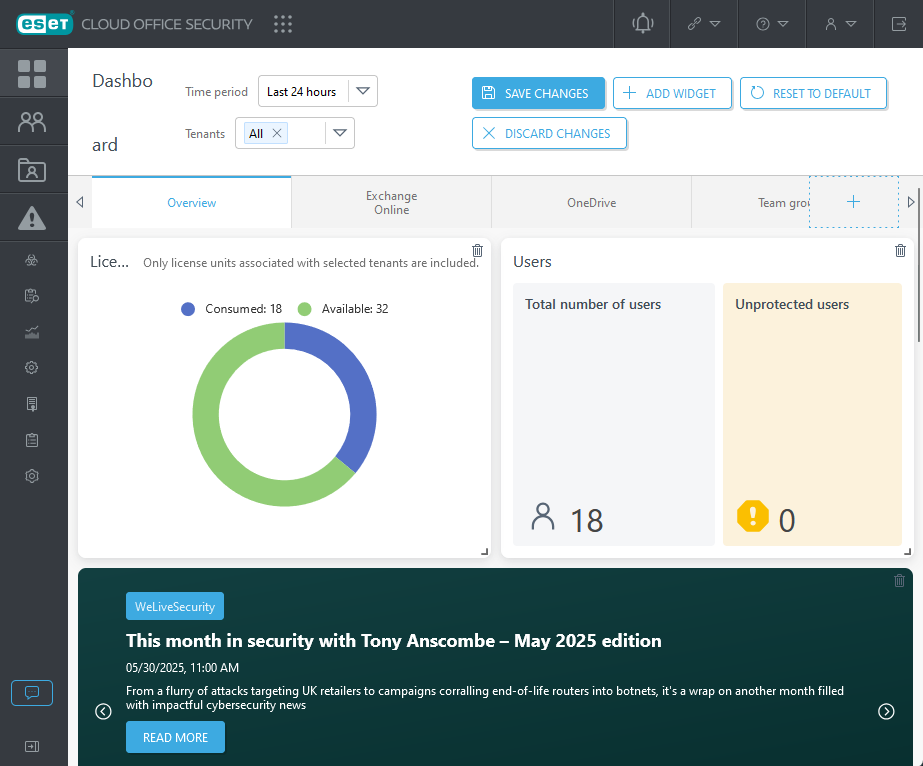
Ako želite početi ispočetka ili se vratiti na izvorni izgled, kliknite Vrati na standardno. Da biste vratili posljednje izmjene i zadržali prethodno stanje, kliknite Odbaci promjene dok ste još u načinu uređivanja. Funkcija Odbaci promjene automatski izlazi iz načina uređivanja, slično kao i funkcija Odustani. Na taj način možete prilagoditi svaku karticu upravljačke ploče. Prilagođenu karticu možete dodati klikom na znak + pokraj posljednje kartice. Nakon dodavanja nove prilagođene kartice, možete je preimenovati i dodati sve widgete koje odaberete, raspoređujući ih kako želite.
Upravljačka ploča upotrebljava responzivni dizajn i ima nekoliko prijelomnih točaka koje se prilagođavaju vrsti uređaja, kao što su mobilni telefon, tablet, prijenosno računalo ili stolno računalo. Koja se prijelomna točka upotrebljava ovisi o razlučivosti zaslona uređaja na kojem je prikazana upravljačka ploča. Svaka prijelomna točka pamti svoj izgled, uključujući vašu prilagodbu. Izgled upravljačke ploče mijenja se prema prijelomnoj točki za vaš trenutačni uređaj.
Dodatna statistika i grafikoni o detekcijama vidljivi su na karticama pregleda servisa Exchange Online, OneDrive, Grupe timova, Lokacije programa SharePoint, Gmail, Google disk i ESET LiveGuard Advanced. To je statistika o stavkama poput broja skeniranih poruka e-pošte i datoteka te broja otkrivenog spama / phishinga / zlonamjernih programa. Grafikoni prikazuju promet za sve vrste prijetnji – spam, zlonamjerne programe i phishing.
Ponekad se može pojaviti traka s objavama. Boje označavaju vrstu objave (plava = novosti, žuta = osviještenost, crvena = upozorenje).
Pomoću kartica upravljačke ploče možete prebacivati prikaze:
![]()
prikazuje •broj klijenata i iskorištenost licenci •Ukupan broj korisnika / nezaštićenih korisnika •Primatelji s najviše spama / phishinga / zlonamjernih programa •Korisnici s najviše sumnjivih aktivnosti u pogonu •Glavne sumnjive grupe timova •Glavne sumnjive lokacije programa SharePoint •Najnoviji članci WeLiveSecurity (5 članaka) •Najnovije vijesti o podršci (3 članka vezana za ESET Cloud Office Security) pretraživanje kroz razine naniže •kliknite pločicu Ukupan broj korisnika da biste otvorili odjeljak Korisnici •kliknite korisnika u odjeljku za statistiku (spam / phishing / zlonamjerni programi / OneDrive) da biste vidjeli relevantne Prijetnje ili kliknite grupu ili lokaciju da biste vidjeli prijetnje i dodatne detalje o sumnjivoj grupi timova ili lokaciji programa SharePoint. |
prikazuje •ukupan broj skeniranih poruka e-pošte •statistiku otkrivenog spama, zlonamjernih programa i phishinga u porukama e-pošte •grafikone o prometu spama, zlonamjernih programa i phishinga Pločice su interaktivne. Kliknite pločicu koja vas zanima i prijeđite na odgovarajući odjeljak ESET Cloud Office Security konzole. Na primjer, odjeljak Dnevnici skeniranja s odgovarajućim zapisima dnevnika će se otvoriti. |
prikazuje •broj zaštićenih korisnika •ukupan broj skeniranih datoteka •statistiku otkrivenih zlonamjernih programa •grafikon koji predstavlja promet zlonamjernih programa Pločice su interaktivne. Kliknite pločicu koja vas zanima i prijeđite na odgovarajući odjeljak ESET Cloud Office Security konzole. Na primjer, odjeljak Dnevnici skeniranja s odgovarajućim zapisima dnevnika će se otvoriti. |
prikazuje •broj zaštićenih grupa •ukupan broj skeniranih datoteka •statistiku otkrivenih zlonamjernih programa •grafikon koji predstavlja promet zlonamjernih programa Pločice su interaktivne. Kliknite pločicu koja vas zanima i prijeđite na odgovarajući odjeljak ESET Cloud Office Security konzole. Na primjer, odjeljak Dnevnici skeniranja s odgovarajućim zapisima dnevnika će se otvoriti. |
prikazuje •broj zaštićenih lokacija •ukupan broj skeniranih datoteka •statistiku otkrivenih zlonamjernih programa •grafikon koji predstavlja promet zlonamjernih programa Pločice su interaktivne. Kliknite pločicu koja vas zanima i prijeđite na odgovarajući odjeljak ESET Cloud Office Security konzole. Na primjer, odjeljak Dnevnici skeniranja s odgovarajućim zapisima dnevnika će se otvoriti. |
prikazuje •ukupan broj skeniranih poruka e-pošte •statistiku otkrivenog spama, zlonamjernih programa i phishinga u porukama e-pošte •grafikone o prometu spama, zlonamjernih programa i phishinga Pločice su interaktivne. Kliknite pločicu koja vas zanima i prijeđite na odgovarajući odjeljak ESET Cloud Office Security konzole. Na primjer, odjeljak Dnevnici skeniranja s odgovarajućim zapisima dnevnika će se otvoriti. |
prikazuje •broj zaštićenih korisnika •ukupan broj skeniranih datoteka •statistiku otkrivenih zlonamjernih programa •grafikon koji predstavlja promet zlonamjernih programa Pločice su interaktivne. Kliknite pločicu koja vas zanima i prijeđite na odgovarajući odjeljak ESET Cloud Office Security konzole. Na primjer, odjeljak Dnevnici skeniranja s odgovarajućim zapisima dnevnika će se otvoriti. |
prikazuje •poslane datoteke (broj uključuje duplikate i može biti veći od jedinstvenih datoteka) •broj otkrivenih prijetnji •prosječno vrijeme analize •grafikon koji predstavlja poslane datoteke •vlasnici s najviše poslanih datoteka •poslane vrste datoteka Pločice su interaktivne. Kliknite pločicu koja vas zanima i prijeđite na odgovarajući odjeljak ESET Cloud Office Security konzole. Na primjer, odjeljak Dnevnici skeniranja s odgovarajućim zapisima dnevnika će se otvoriti. |